Win7自动获取IP地址的设置方法(简单操作,轻松实现网络连接)
![]() 游客
2024-11-10 09:30
268
游客
2024-11-10 09:30
268
在使用Windows7操作系统时,有时候我们需要自动获取IP地址来实现网络连接,方便我们与外界进行数据交流。但是对于一些初学者来说,可能不太清楚具体的设置步骤和操作方法。本文将详细介绍如何在Win7中自动获取IP地址,帮助读者快速实现网络连接。

1.检查网络适配器
通过点击开始菜单,进入“控制面板”,选择“网络和共享中心”,点击“更改适配器设置”来检查您的网络适配器是否正常工作。
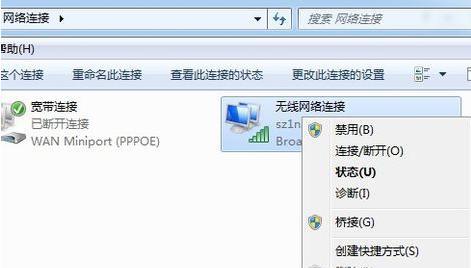
2.打开适配器属性
右键单击您正在使用的网络适配器图标,选择“属性”,打开适配器属性窗口。
3.选择“Internet协议版本4(TCP/IPv4)”
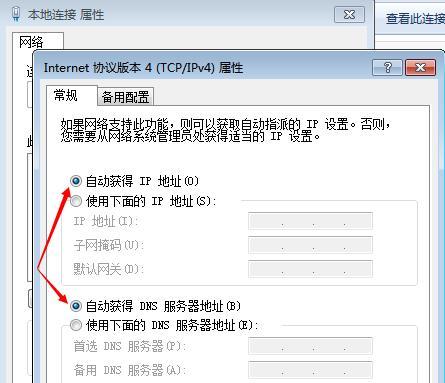
在适配器属性窗口中,找到“Internet协议版本4(TCP/IPv4)”这一选项,勾选它并点击“属性”。
4.自动获取IP地址
在打开的“Internet协议版本4(TCP/IPv4)属性”窗口中,选择“自动获取IP地址”和“自动获取DNS服务器地址”两个选项,并点击“确定”。
5.保存设置并关闭窗口
点击“确定”后,再次点击“确定”按钮保存设置,并关闭适配器属性窗口。
6.重启网络适配器
有时候,重启网络适配器可以帮助您的电脑更好地获取IP地址。在适配器图标上右键单击,选择“禁用”,然后再次右键单击,选择“启用”。
7.检查网络连接
在系统托盘中找到网络连接图标,查看是否已成功连接到网络。
8.手动刷新IP地址
如果自动获取IP地址的设置无法正常工作,您还可以尝试手动刷新IP地址。打开命令提示符窗口,输入命令“ipconfig/release”,然后再输入命令“ipconfig/renew”。
9.检查防火墙设置
有时候,防火墙设置可能会影响到网络连接。请确保防火墙允许您的电脑与外界进行通信。
10.更新网络适配器驱动程序
如果以上步骤都无法解决问题,您可以尝试更新网络适配器的驱动程序。进入设备管理器,找到网络适配器,右键单击选择“更新驱动程序”。
11.检查网络线缆连接
确保您的电脑与路由器或者交换机之间的物理连接正常。检查网络线缆是否插好,并且没有损坏。
12.重启路由器或交换机
有时候,路由器或交换机的问题可能导致无法获取IP地址。尝试重启这些设备,然后再次检查网络连接。
13.检查DHCP服务器设置
如果您的网络是一个局域网,那么可能需要检查DHCP服务器的设置。确保DHCP服务器的IP地址分配范围足够大,并且没有冲突。
14.联系网络管理员
如果您尝试了以上的所有方法仍然无法解决问题,那么可能是网络管理员的设置出现了问题。请联系您的网络管理员寻求帮助。
15.寻求专业技术支持
如果您不是很熟悉网络设置和故障排除的操作,建议您寻求专业技术支持,以确保问题得到有效解决。
通过本文所介绍的方法,您可以轻松地在Win7中实现自动获取IP地址,从而顺利进行网络连接。无论是初学者还是有一定经验的用户,都能够根据本文提供的步骤和建议来解决网络连接的问题。希望本文对您有所帮助!
转载请注明来自科技前沿网,本文标题:《Win7自动获取IP地址的设置方法(简单操作,轻松实现网络连接)》
标签:地址设置
- 最近发表
-
- CDLinuxU盘安装教程(简单易学,快速安装系统的最佳方案)
- 解决手机内存卡无法完成格式化的问题(修复内存卡格式化故障,轻松恢复使用)
- 笔记本SATA3固态硬盘安装教程(一步步教你安装和优化笔记本上的SATA3固态硬盘)
- 解决电脑加载程序错误的方法(诊断、修复以及预防电脑加载程序错误的有效策略)
- 解决笔记本电脑错误741的方法与技巧(探索错误741产生的原因及解决方案)
- 免费申请注册谷歌账号的流程(简单易懂的步骤帮助你创建自己的谷歌账号)
- 联想320s屏幕安装教程(轻松学会安装联想320s的屏幕)
- 如何使用加速器在外网上获得更快的网络连接速度(加速器外网使用方法大全,教你轻松提升网络体验)
- 电脑内网冲突错误代码解析(解决内网冲突问题的关键措施与方法)
- Win8系统安装教程(教你如何正确安装Win8系统并配置驱动程序,让电脑正常运行)
- 标签列表

